Har du problemer med å høyreklikke skrivebordet for å åpne en ny mappe etter en nylig Windows 10-oppdatering?
Ikke bare én bruker rapporterte at høyreklikket ikke reagerte (kontekstmenyen ble ikke vist) og at det krasjet File Explorer i Windows 10.
Årsakene kan variere, men den vanligste er en ødelagt systemfil som direkte påvirker funksjonaliteten til File Explorer eller et ødelagt File Explorer-program.Av en eller annen grunn,Vi har alle raske løsninger for å hjelpeWindows 10musHøyreklikk fungerer ikke.
Innhold
Høyreklikk svarer ikke Windows 10
La oss starte med det grunnleggende
- Hvis en midlertidig feil forårsaker problemet, kan omstart av Windows løse problemet.
- Utfør en fullstendig systemskanning med den siste oppdaterte antivirusprogramvaren.
- Windows Clean Boot vil igjen hjelpe med å oppdage om noen oppstartstjenester forårsaker problemet.
- Koble musen til en annen enhet for å sjekke hvordan høyreklikk fungerer.
- Bruk hurtigtasten Windows + I for å åpne handlingssenteret, klikk her for å slå av nettbrettmodus.
Start Windows Utforsker på nytt
For å starte Windows Utforsker på nytt, må vi avslutte den gjeldende oppgaven i Oppgavebehandling.
- Bruk hurtigtasten Ctrl + Shift + Esc for å åpne oppgavebehandlingen,
- Under fanen Prosesser, bla ned og finn Windows Utforsker,
- Høyreklikk på Windows Utforsker og velg Avslutt oppgave.
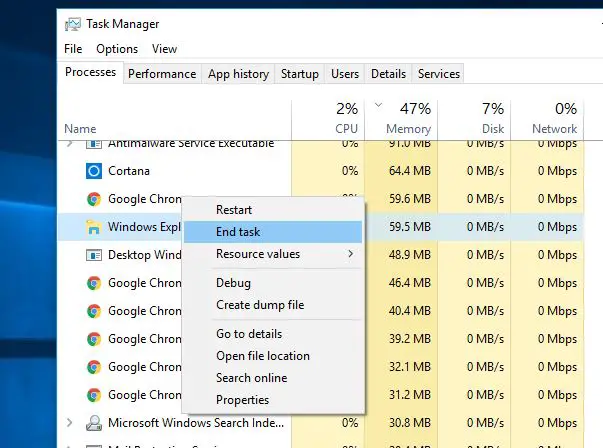
- Klikk "Fil" på Task Manager igjen, velg "Kjør ny oppgave"
- Skriv explorer.exe her, merk av for Opprett denne oppgaven med administrative rettigheter, og klikk OK.
- Sjekk nå problemet løst, hvis ikke løser det neste problemet.
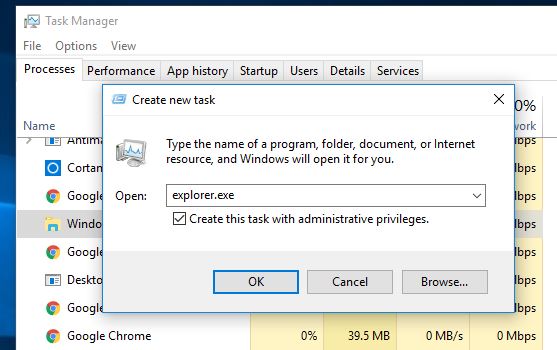
Se etter korrupte systemfiler
Som nevnt tidligere, er ødelagte systemfilerHøyreklikk svarer ikke og krasjer i Windows 10hovedårsaken.Å se etter ødelagte systemfiler med innebygde DISM- og SFC-verktøy kan bidra til å reparere og gjenopprette tapte ødelagte systemfiler på Windows 10.
Åpne en ledetekst som administrator.Du kan gjøre dette ved å skrive cmd inn i startmenyen, deretter høyreklikke på ledeteksten i søkeresultatene og velge Kjør som administrator.
Merk: Hvis du ikke kan åpne ledeteksten, bruk høyreklikk på "Krasjeproblem", eller følg alle trinnene som er foreslått for å starte vinduet i sikker modus, og følg deretter trinnene nedenfor.
- Nå, ved ledeteksten, skrivDism /Online /Cleanup-Image /RestoreHealth, Trykk deretter Enter for å utføre kommandoen.
- DeDISM (Distribusjonsbilde- og tjenesteadministrasjon) verktøy for å hjelpe til med å reparere feil forårsaket av korrupte Windows.
- Når skanneprosessen er fullført, vil System File Checker-verktøyet kjøres 100 % for å gjenopprette tapte systemfiler med riktig verktøy.
- For å kjøre System File Checker-verktøyet, kjør kommandoenSFC / scannow
- Dette vil begynne å skanne vinduer for korrupte, manglende systemfiler
- hvis noenSFC-verktøy,De gjenoppretter dem selv fra cache-mappen som er lagret på Windows-installasjonsstasjonen.Du kan lese mer om Windows SFC-verktøyet her.
- Etter at skanneprosessen er 100 % fullført, start Windows på nytt og sjekk om problemet er løst.
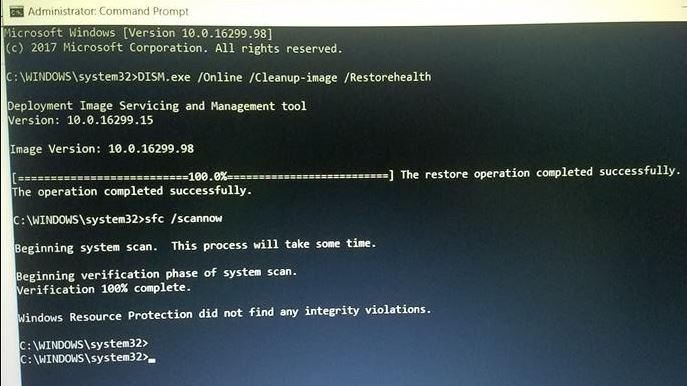
Installer de siste Windows-oppdateringene
Microsoft pusher regelmessig Windows-oppdateringer med ulike feilrettinger og sikkerhetsforbedringer.Derfor, hvis du vil at PC-en din skal være trygg og forsvarlig, anbefales det på det sterkeste å sørge for at de nyeste Windows-oppdateringene er installert på enheten din
- Fra begynnelsen søker menyen etter innstillinger og velger det første alternativet
- Klikk Oppdater og sikkerhet over Windows Update,
- Klikk på Se etter oppdateringer-knappen for å la Windows-oppdateringer lastes ned og installeres fra Microsoft-servere.
- Når du er ferdig, start PC-en på nytt for å bruke dem
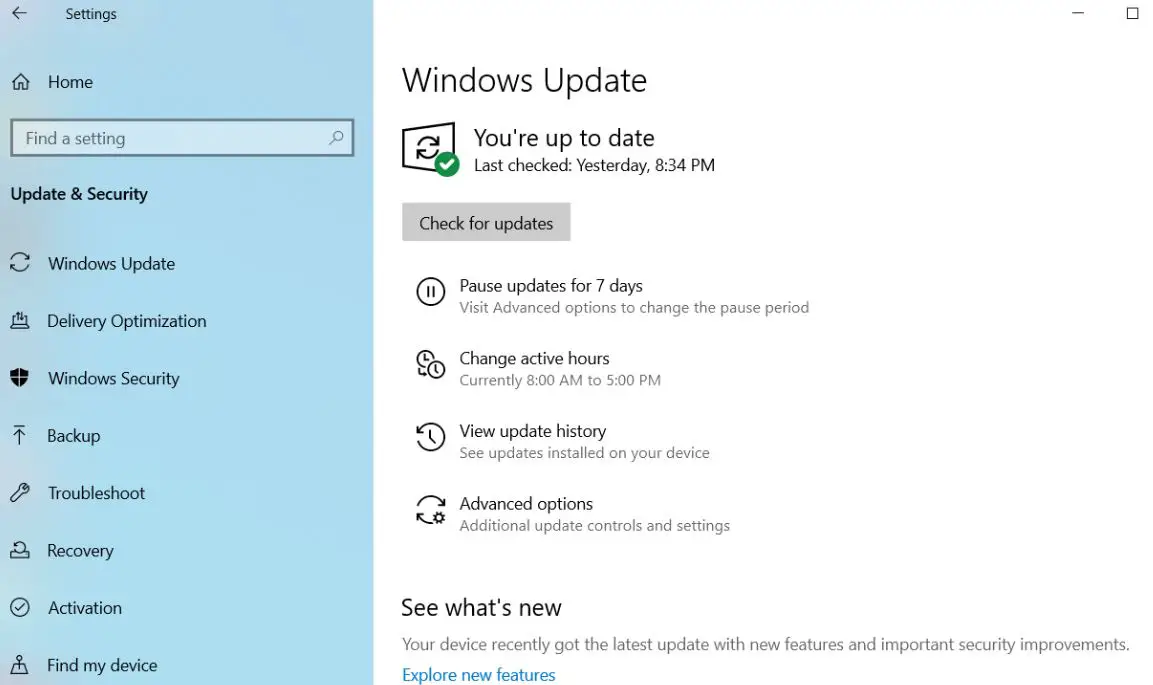
Fjern nylige tredjepartsapper
Hvis problemet startet nylig etter installasjon av en tredjepartsapp, er appen ikke kompatibel, det er et problem med appen, eller du kan ha virus/skadelig programvare installert med appen.Spesielt med aktivatorer kan sprukne, tomme filer forårsake denne typen problemer.
Vi anbefaler at du fjerner nylig installerte apper som "ikke svarer" og "krasjer" ved å følge trinnene nedenfor etter at de begynner å installere problemer.
- Åpne Kontrollpanel, deretter Programmer, ikke Programmer og funksjoner,
- Dette vil vise en liste over alle installerte programmer,
- Velg og høyreklikk et nylig installert program og klikk på Avinstaller/Fjern.
Endre skjerminnstillinger
I tillegg er hjelpen for skjerminnstillinger endret, og noen Windows-brukere har fikset høyreklikk manglende respons og krasjer i Windows 10.
- endre skjerminnstillinger 开始 Knapp > Innstillinger > System.
- i"forestilling" panel, endre tekststørrelsen til 100%, ikke sett den til 175 %, tror 125 % antas å være årsaken til problemet.Så etter å ha sjekket om du kan få tilgang til File Explorer med en gang.
Hvis det er et midlertidig grafikkproblem som forårsaker problemet, kan du løse det ved å åpne Enhetsbehandling og oppdatere skjermdriveren.
Eller er ikke dette problemet løst?Det er på tide å dra nytte av Windows Systemgjenoppretting for å gjenopprette systeminnstillingene til deres tidligere virketilstand.

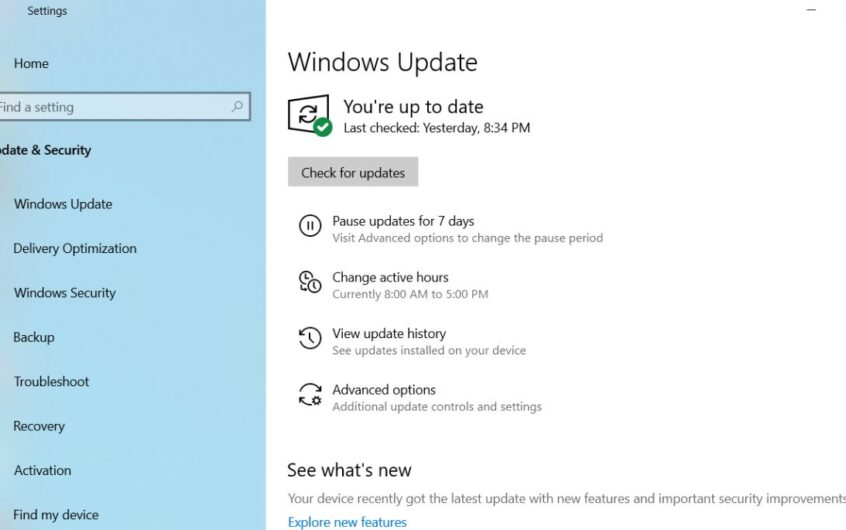
![[Fiks] Microsoft Store kan ikke laste ned apper og spill](https://oktechmasters.org/wp-content/uploads/2022/03/30606-Fix-Cant-Download-from-Microsoft-Store.jpg)
![[Fiks] Microsoft Store kan ikke laste ned og installere apper](https://oktechmasters.org/wp-content/uploads/2022/03/30555-Fix-Microsoft-Store-Not-Installing-Apps.jpg)
